Comment utiliser Wirecast Live Streaming pour une diffusion professionnelle ?
Vous vous demandez comment utiliser le logiciel Wirecast pour la streaming en direct sur votre site web ?
L’encodage est un aspect essentiel de la diffusion en direct. Comme vous le savez peut-être, l’utilisation et la compréhension d’une Encodeur de streaming en direct peut être l’un des aspects les plus difficiles de la diffusion d’événements en direct.
Dans cet article, nous allons aborder les bases de la diffusion en direct avec Wirecast. diffuser en direct avec Wirecast . Notre objectif est de vous aider à maximiser les fonctionnalités de Wirecast pour la diffusion de vos événements en direct. Plus précisément, nous allons vous expliquer comment configurer votre encodeur Wirecast avec des instructions étape par étape pour vous permettre de diffuser rapidement et efficacement.
Commençons par regarder de plus près Wirecast et ce qu’il fait avant de voir comment il peut soutenir votre flux en direct Wirecast.
Qu’est-ce que Wirecast ?
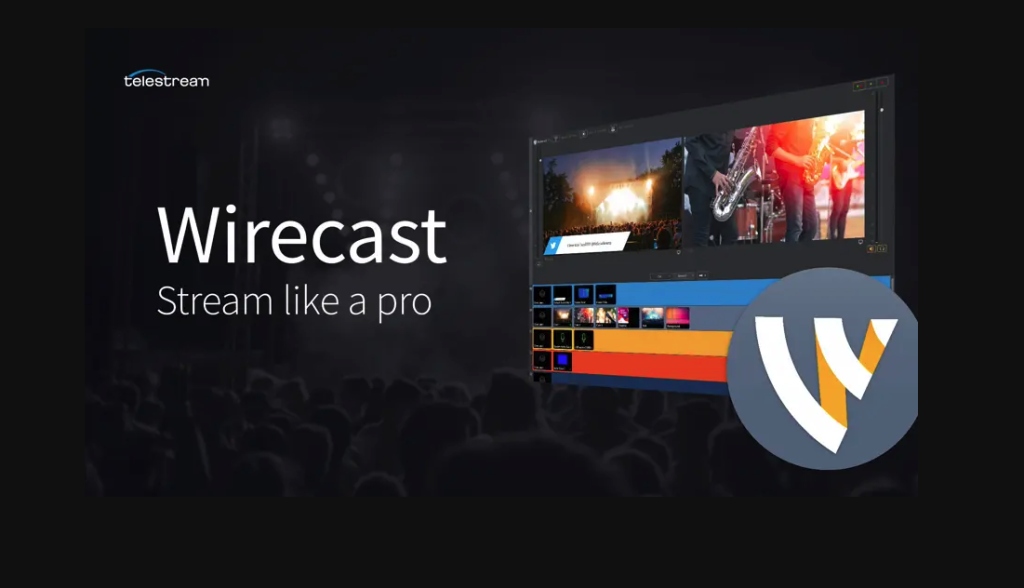 Wirecast de Telestream est un encodeur de production de flux vidéo en direct. Il permet aux utilisateurs de Mac et de Windows de diffuser des flux vidéo en direct. Les entrées compatibles avec Wirecast pour la diffusion en direct sont les suivantes :
Wirecast de Telestream est un encodeur de production de flux vidéo en direct. Il permet aux utilisateurs de Mac et de Windows de diffuser des flux vidéo en direct. Les entrées compatibles avec Wirecast pour la diffusion en direct sont les suivantes :
- Utilisation de plusieurs caméras et sources audio, et
- Fichiers audio/vidéo préenregistrés.
Wirecast vous permet d’utiliser des superpositions avec votre flux. Les incrustations sont des titres et d’autres affichages que vous pouvez ajouter à votre flux en direct.
Avec Wirecast, vous pouvez ajouter des titres fixes ou animés à votre diffusion. Avec Wirecast, il est facile d’éditer pendant la diffusion en direct. Par exemple, vous pouvez ajouter des filtres de couleur ou même créer vos propres filtres.
Le rôle principal de Wirecast est d’encoder, et il le fait bien. Wirecast couvre une large gamme de résolutions vidéo et d’images. débits binaires conçus pour s’adapter à toutes les tailles de projets.
Vous pouvez enregistrer l’intégralité de votre émission en direct directement sur votre disque dur au format MP4, Windows Media ou MOV. En outre, Wirecast ne vous limite pas à la diffusion en continu à partir d’un CDN (Content Delivery Networks) propriétaire.
Le logiciel est livré avec plus de 200 préréglages pour les serveurs de streaming, les services et les CDN. Pour plus d’informations, vous pouvez également consulter cet article sur streaming en direct CDNs.
Remarque: consultez cet article sur les logiciels d’encodage de flux en direct pour passer en revue les logiciels d’encodage en général, avant d’en savoir plus sur Wirecast en particulier.
Paramètres requis pour l’encodeur
Les paramètres suivants de l’encodeur de flux en direct sont nécessaires pour la diffusion en direct avec Dacast, quels que soient la résolution et le débit sélectionnés :
| CODEC VIDÉO | H.264 (x264 peut fonctionner) |
| TAUX D’ENCADREMENT | 25 ou 30 |
| INTERVALLE D’IMAGES CLÉS | 2 secondes (ou 2x la fréquence d’images) |
| SCANNAGE | Progressif |
| ENCODAGE DÉBIT BINAIRE | Constante (CBR) |
| CODEC AUDIO | CAA |
| BITRATE AUDIO | 128 kbps |
| CANAUX AUDIO | 2 (stéréo) |
| TAUX D’ÉCHANTILLONNAGE AUDIO | 48 kHz (48 000 Hz) |
Diffusion d’événements avec Dacast Utilisation de Wirecast Live Streaming
Maintenant que vous connaissez Wirecast, nous allons nous pencher sur les détails de la diffusion en direct à l’aide de cet encodeur. Nous nous concentrerons plus particulièrement sur la diffusion à l’aide de Dacast service de streaming. Cependant, vous pouvez suivre les mêmes étapes pour d’autres plateformes de streaming vidéo qui sont compatibles avec Wirecast.
Étape 1. Fil d’antenne ouvert. Assurez-vous que tous vos appareils photo, microphones, matériel et autres dispositifs sont branchés ou installés et prêts à l’emploi.
Étape 2. Dans Wirecast, vous devriez voir deux fenêtres dans la moitié supérieure de votre écran. La fenêtre de prévisualisation se trouve en haut à gauche. La fenêtre en haut à droite est votre fenêtre en direct. La moitié inférieure est réservée aux couches. Les calques ont quatre options : Caméra, Source audio, Présentateur de bureau ou Fichier précédemment enregistré.
Étape 3. Sélectionnez la couche qui doit afficher la vidéo en direct et cliquez sur l’icône “caméra”. Sélectionnez l’appareil photo que vous souhaitez utiliser et cliquez sur Ajouter.
Étape 4. Vous devez maintenant activer l’audio. Survolez à nouveau l’icône plus du calque et cliquez sur l’icône “haut-parleur”. Remarque : je recommande d’utiliser le calque situé en dessous de celui que vous avez choisi pour la vidéo.
Les couches sont filtrées vers le haut. Cela signifie que rien d’autre, comme votre vidéo, n’obscurcira le son. Ajoutez le matériel que vous avez connecté à l’étape 1, par exemple un microphone.
Étape 5. Vous êtes presque prêt à partir ! À ce stade, vous pouvez ajouter une image ou un graphique à votre flux en direct si vous le souhaitez. Pour ce faire, survolez l’icône plus et cliquez sur l’icône “document” (qui ressemble à une feuille de papier).
Ensuite, cliquez sur “ajouter un cliché” pour faire apparaître vos fichiers et sélectionner l’image que vous souhaitez. Double-cliquez sur le nouveau plan que vous venez de créer pour le modifier.
Étape 6. Vous êtes prêt à diffuser en continu ! Cliquez sur le bouton “stream” dans le coin supérieur gauche. Une fenêtre s’ouvre alors sur les “paramètres de sortie”. Sélectionnez Dacast dans la liste des services de diffusion en direct proposés.
Étape 7. Après avoir cliqué sur OK, une nouvelle fenêtre apparaît. A partir de là, connectez-vous en utilisant les informations de votre compte Dacast.
Si vous n’avez pas de compte, cliquez sur le bouton d’inscription situé sous le logo.
Étape 8. Enfin, vous avez la possibilité de modifier les débits binaires, la taille d’encodage et les kilo-octets par seconde à ce stade.
Étape 9. Vous êtes maintenant en train de diffuser un événement en direct avec Wirecast. Bonne lecture !
Conseils pour l’utilisation de Wirecast pour la diffusion en direct
 Avant l’événement, veillez à tester l’ensemble de votre équipement en effectuant un test de bout en bout. Pour ce faire, utilisez la bande passante de l’endroit où vous vous trouvez pour tester votre vitesse de connexion. Vous voudrez également tester tous les microphones, les services de streaming professionnels (par exemple Dacast) et l’encodeur lui-même (Wirecast).
Avant l’événement, veillez à tester l’ensemble de votre équipement en effectuant un test de bout en bout. Pour ce faire, utilisez la bande passante de l’endroit où vous vous trouvez pour tester votre vitesse de connexion. Vous voudrez également tester tous les microphones, les services de streaming professionnels (par exemple Dacast) et l’encodeur lui-même (Wirecast).
Avant le début de l’événement (pendant au moins 10 à 15 minutes), il est souhaitable d’afficher à l’écran une prise de vue en direct de l’événement. Vous devrez également diffuser de la musique en arrière-plan avant le début de la diffusion de l’événement en direct.
Avec Wirecast, vous pouvez installer deux caméras : l’une servira de toile de fond tandis que l’autre enregistrera l’événement proprement dit. Vous pouvez configurer la première caméra très facilement en utilisant les fichiers enregistrés précédemment. Par exemple, vous pouvez télécharger des fichiers audio qui tournent en boucle.
Si vous prévoyez de diffuser un concert en direct, par exemple, vous pouvez définir le plan d’observation au moment où la foule se rassemble vers la scène. En même temps, vous pouvez mettre en file d’attente la prise de vue de la scène prête à accueillir le groupe.
Pendant la diffusion, vous pouvez ajouter des incrustations à l’écran. Par exemple, vous pouvez vouloir afficher le nom de la personne sur l’appareil photo.
En outre, vous pouvez ajouter votre propre logo à n’importe quel cliché. Vous pouvez même redimensionner le logo et le placer sur l’écran pour accroître la reconnaissance de votre marque. C’est l’un des avantages de l’utilisation d’un service de streaming en marque blanche comme Dacast, qui ne détourne pas votre flux avec sa propre publicité ou son propre logo.
Pour d’autres conseils utiles, consultez notre article sur les 8 conseils rapides pour améliorer la qualité de la diffusion en direct .
Extras Wirecast pour la diffusion d’événements en direct
1. Retransmissions sportives en direct

–Portable: En tant qu’encodeur logiciel, tout ce dont vous avez besoin pour utiliser Wirecast est un ordinateur, une caméra et une connexion Internet.
–Tableau d’affichage intégré : Donnez à votre diffusion en direct un aspect sportif professionnel en ajoutant un tableau d’affichage personnalisable. Cela permet à vos téléspectateurs d’obtenir les informations dont ils ont besoin.
–Relecture: Avec Wirecast (Pro), vous pouvez rejouer n’importe quelle partie de votre flux en temps réel. Imaginez que vous puissiez revenir en arrière lors d’un match pendant que votre public regarde en direct. C’est également idéal pour les temps morts du jeu, et cela peut donner un coup de fouet à n’importe quelle retransmission sportive.
2. Ensembles virtuels

-Utilisez des écrans verts et d’autres décors virtuels préfabriqués pour créer votre propre environnement de studio de diffusion.
La touche chroma vous permet d’ajouter une photo d’arrière-plan ou une toile de fond en direct derrière votre vidéo en direct.
3. Créer des titres dynamiques
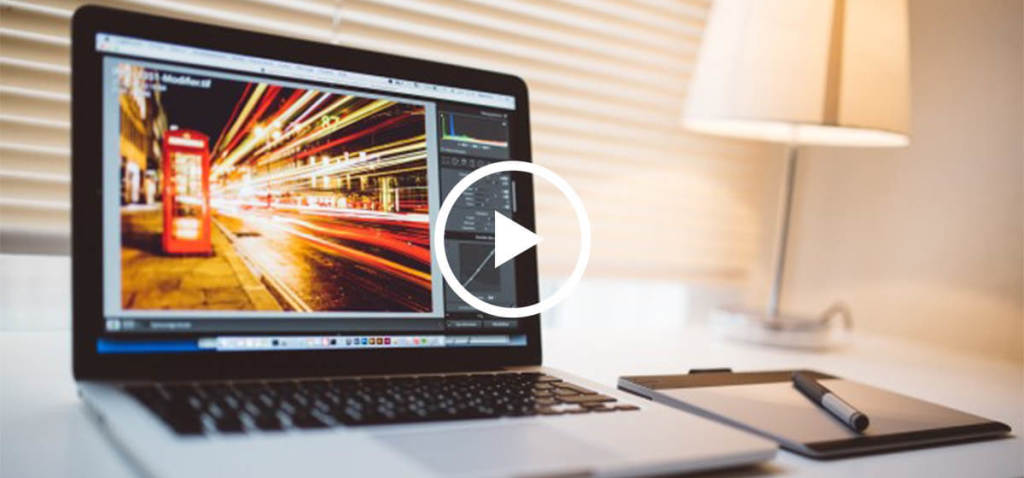
-Titler Prolive vous permet de créer des titres en 2D et 3D pour la diffusion de vos événements en direct. Vous pouvez modifier la plupart des aspects et il est livré avec de nombreux modèles et fonctionnalités prédéfinis.
-Cette fonction peut donner un aspect plus propre et plus professionnel à votre diffusion en direct. Il peut également contribuer à renforcer la reconnaissance de la marque de votre entreprise.
Conclusion
Wirecast est l’un des meilleurs encodeurs du marché. La gamme de prix se situe dans la moyenne, ce qui signifie que vous bénéficiez d’excellentes caractéristiques à un prix raisonnable. Wirecast offre une commutation en direct, des transitions fluides et des superpositions. Telecast met également en place de nouvelles fonctionnalités Wirecast assez souvent, ce qui signifie qu’il y a toujours de nouveaux outils à explorer. Si vous pensez avoir besoin d’une mise à jour immédiate des fonctionnalités, vous pouvez également passer à Wirecast Pro.
Nous espérons que cet article vous a donné un aperçu de Wirecast et des outils qu’il peut vous offrir pour la diffusion d’événements en direct.
Pour obtenir régulièrement des conseils sur la diffusion en direct et des offres exclusives, nous vous invitons également à rejoindre notre
groupe LinkedIn.
Enfin, si vous êtes novice en matière de streaming et à la recherche d’un service de streaming, pourquoi ne pas essayer Dacast ? Nous proposons un essai gratuit de 14 jours (sans carte de crédit) qui vous permet d’explorer toutes nos fonctionnalités par vous-même !
Avez-vous des questions ou des commentaires sur ce sujet ou cet article ? Nous serions ravis de recevoir vos commentaires dans la section ci-dessous. Merci de votre lecture et bonne chance pour votre diffusion !
 Diffuser
Diffuser Connecter
Connecter Organiser
Organiser Mesurer
Mesurer Events
Events Business
Business Organizations
Organizations Entertainment and Media
Entertainment and Media API
API Tools
Tools Learning Center
Learning Center Support
Support Support Articles
Support Articles